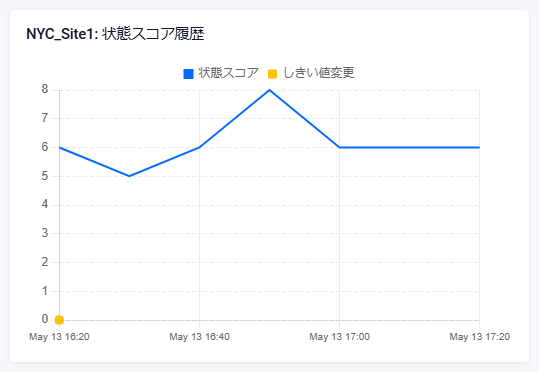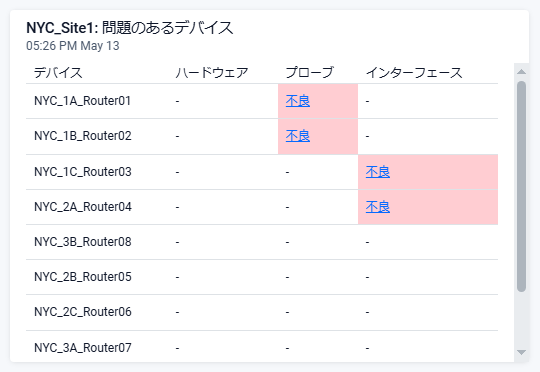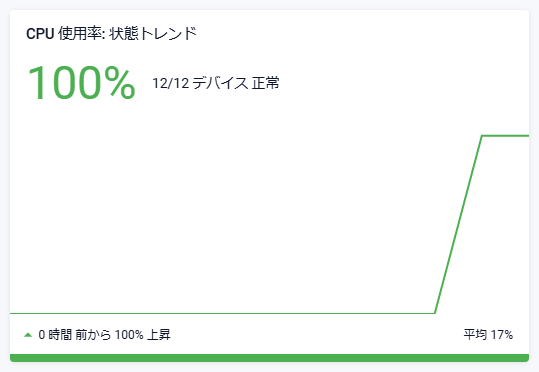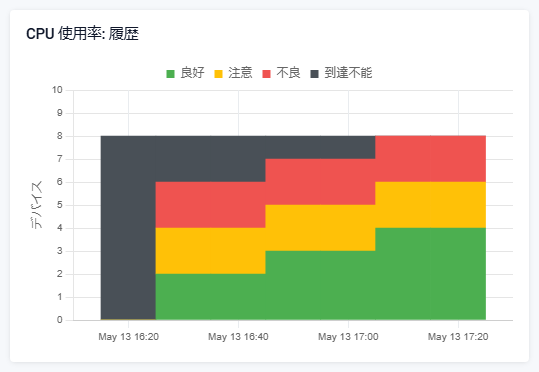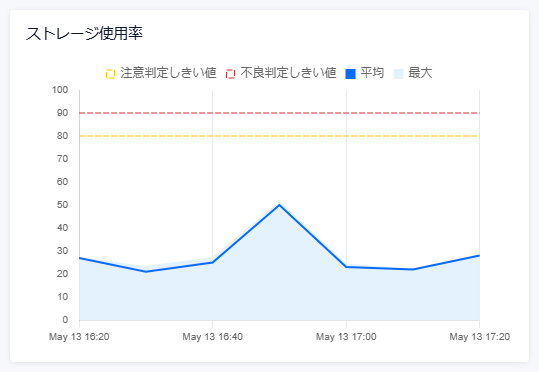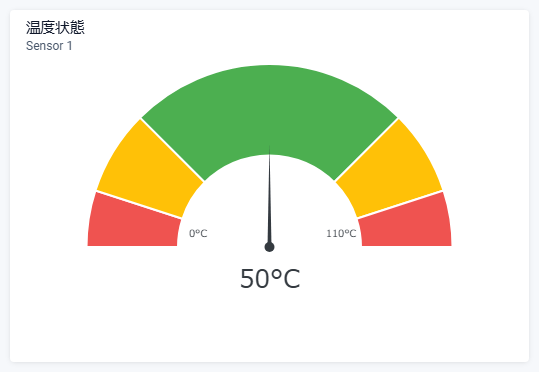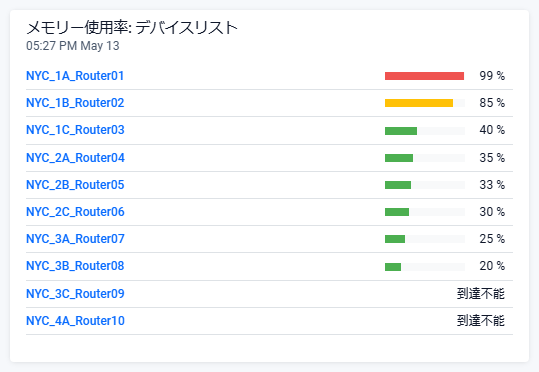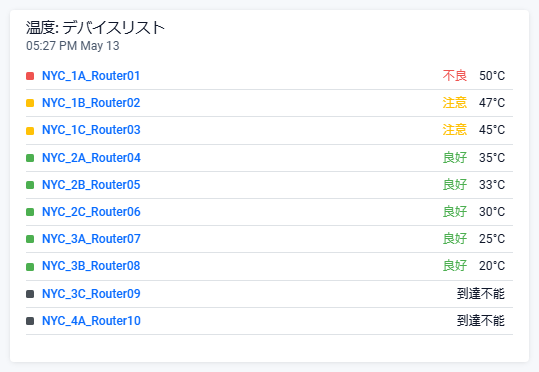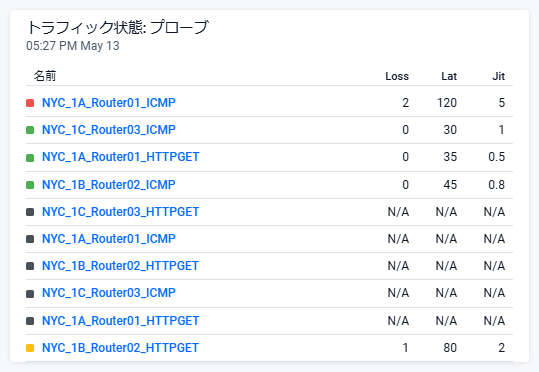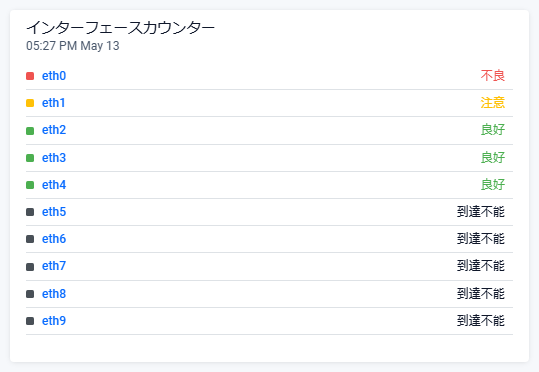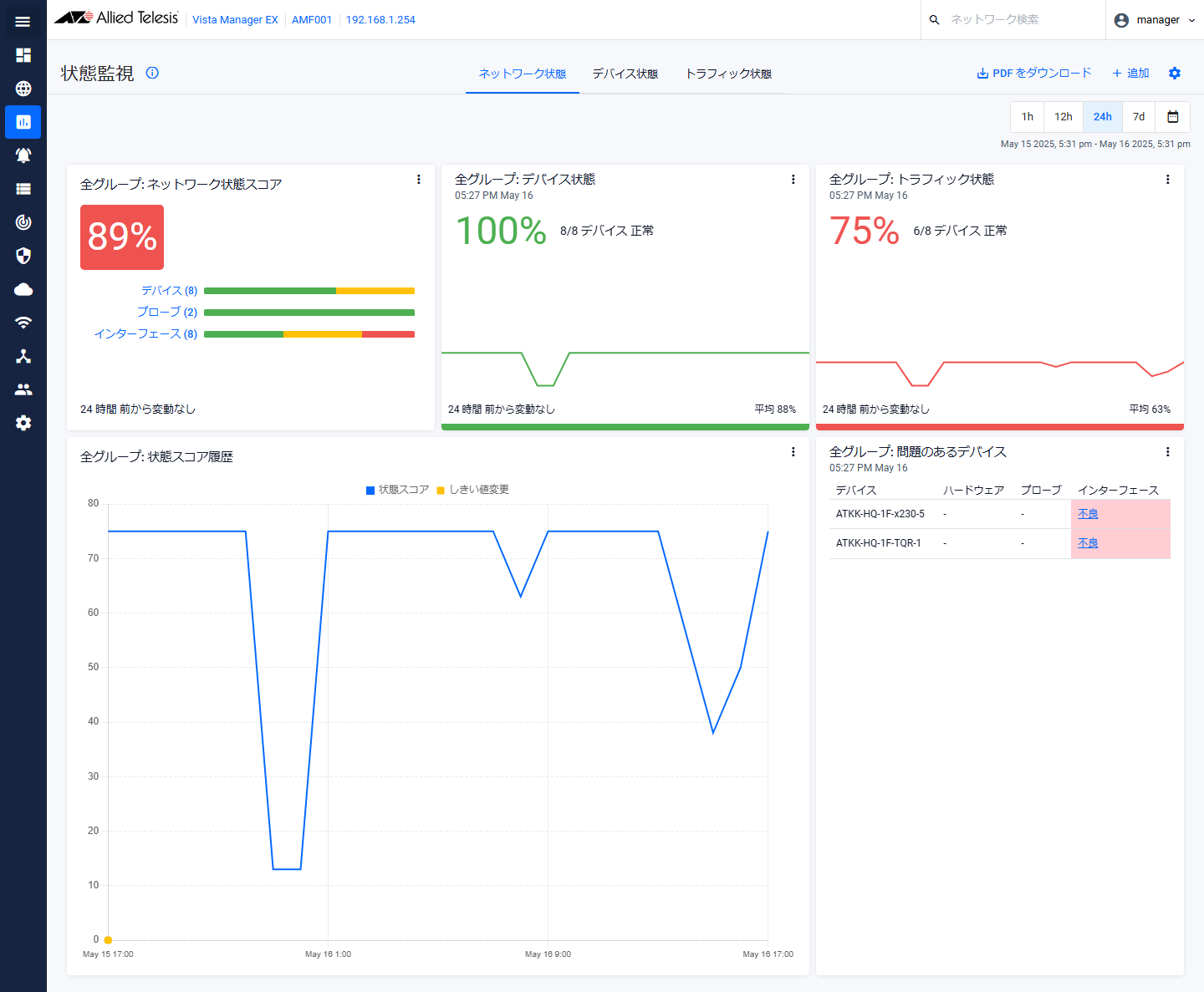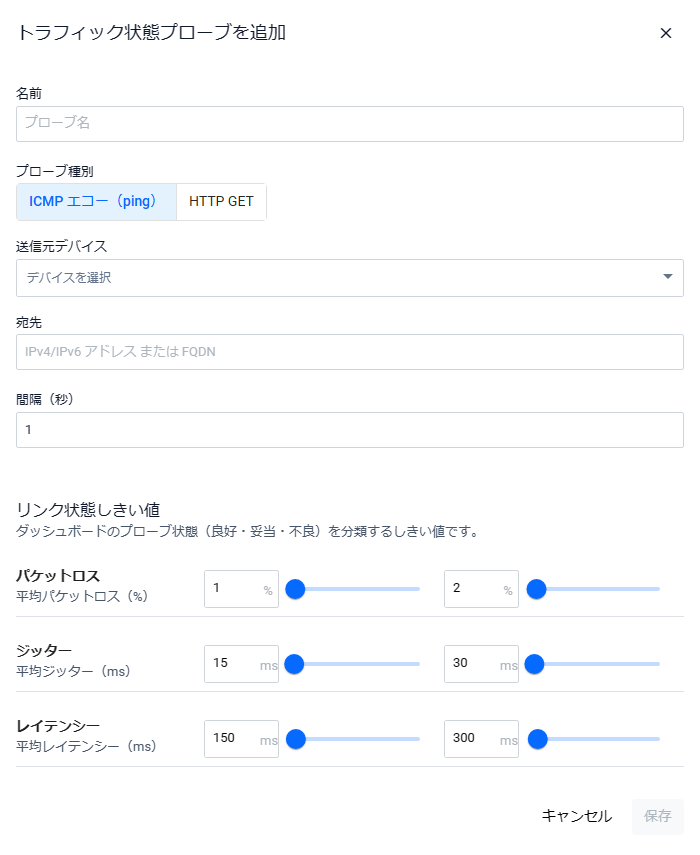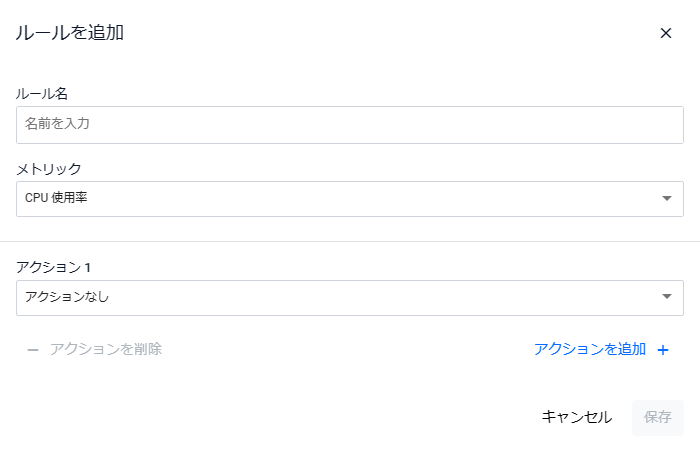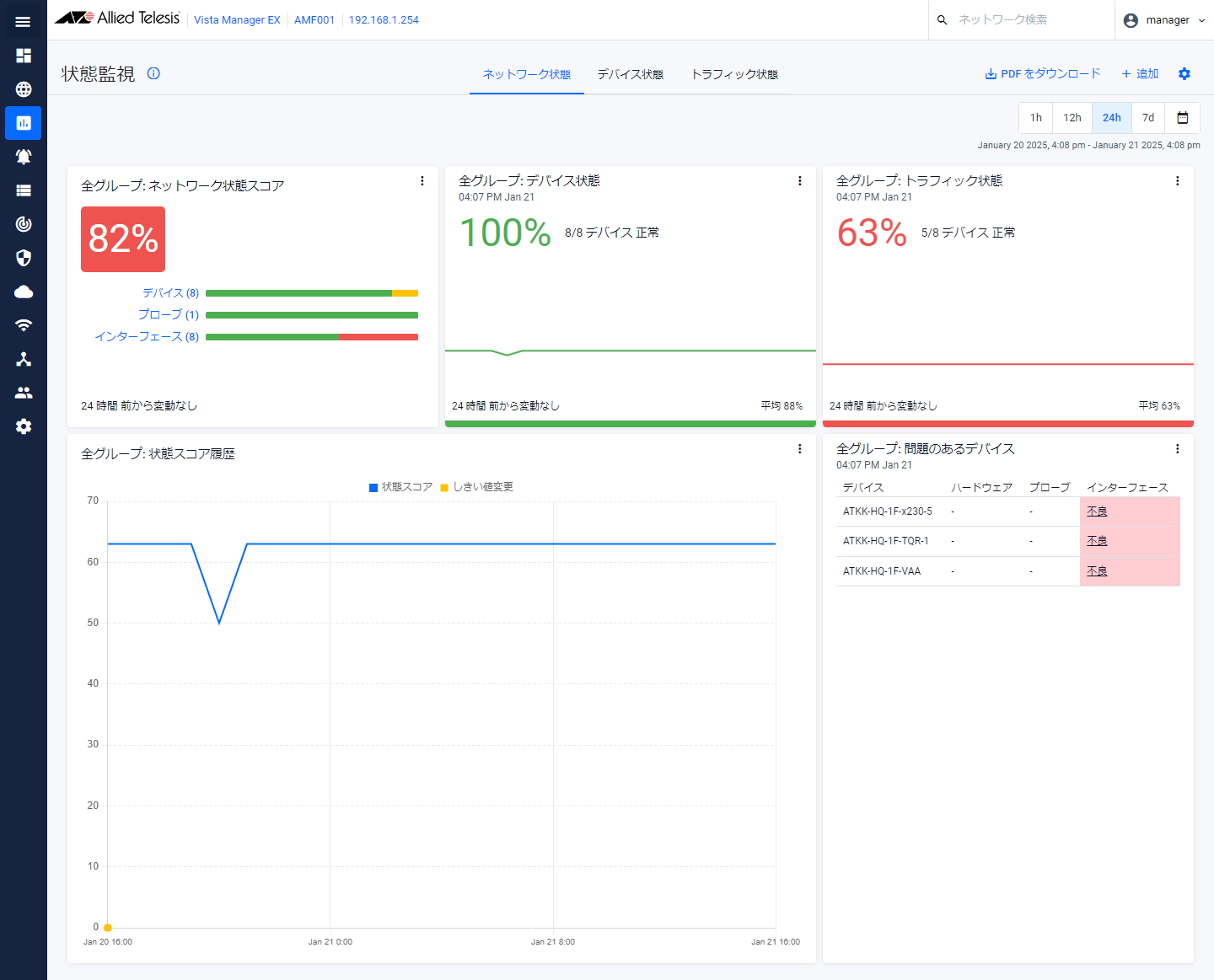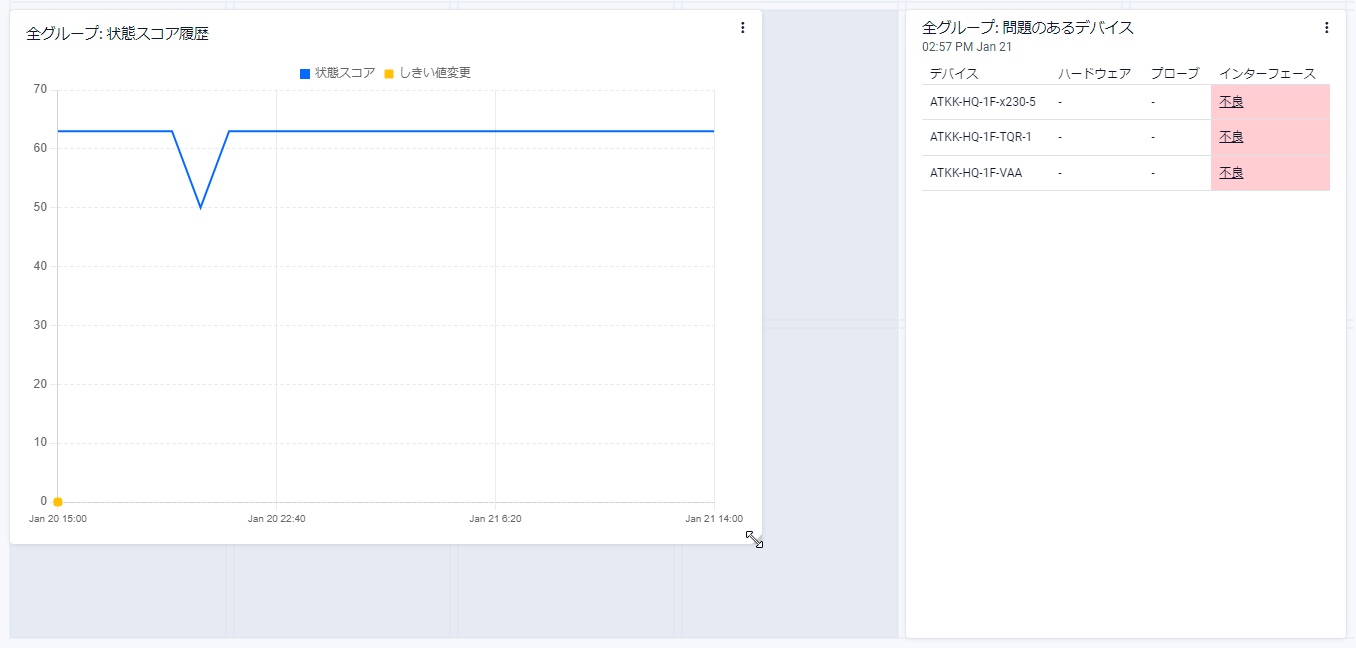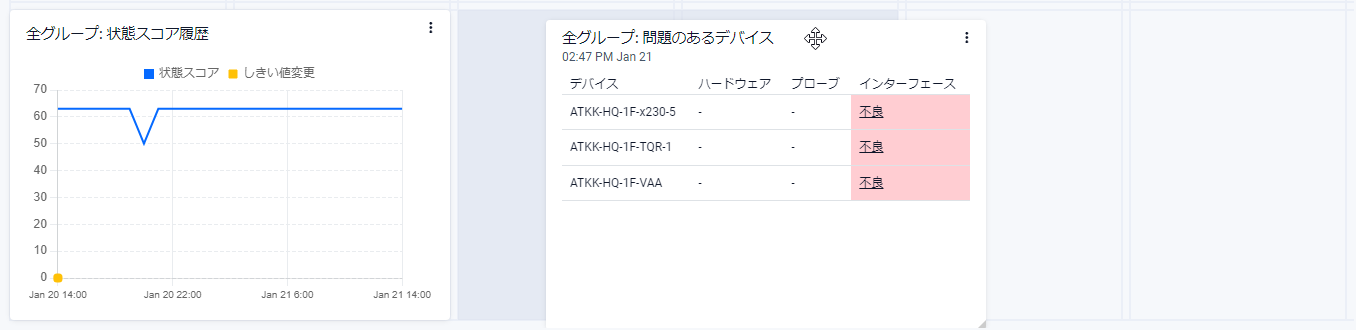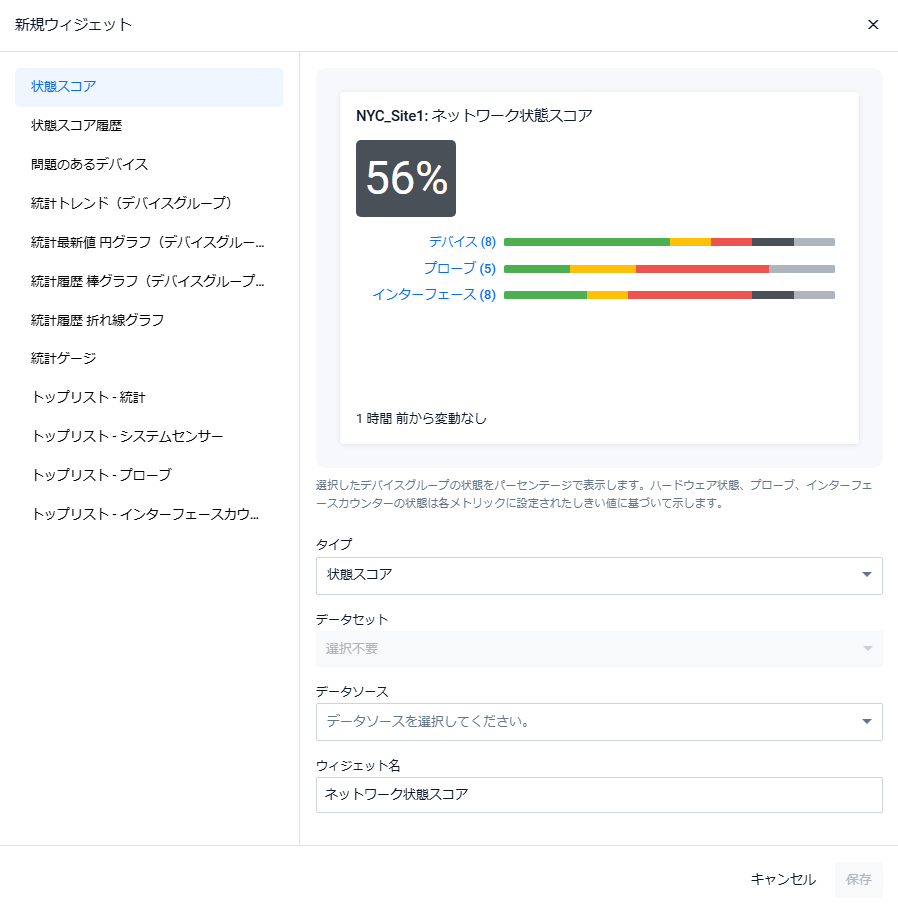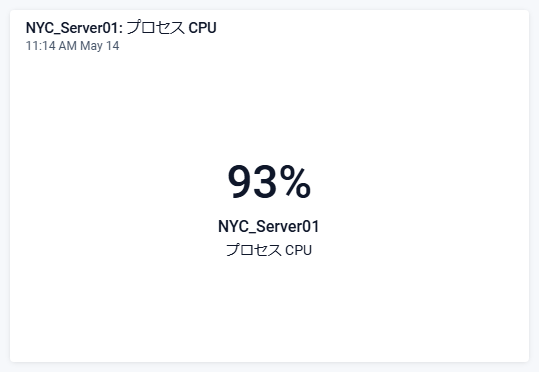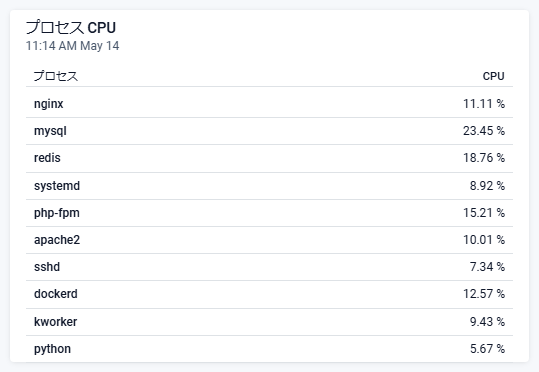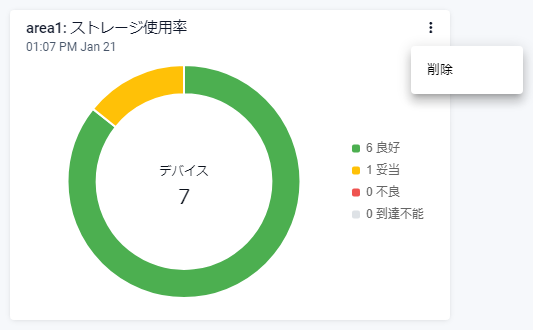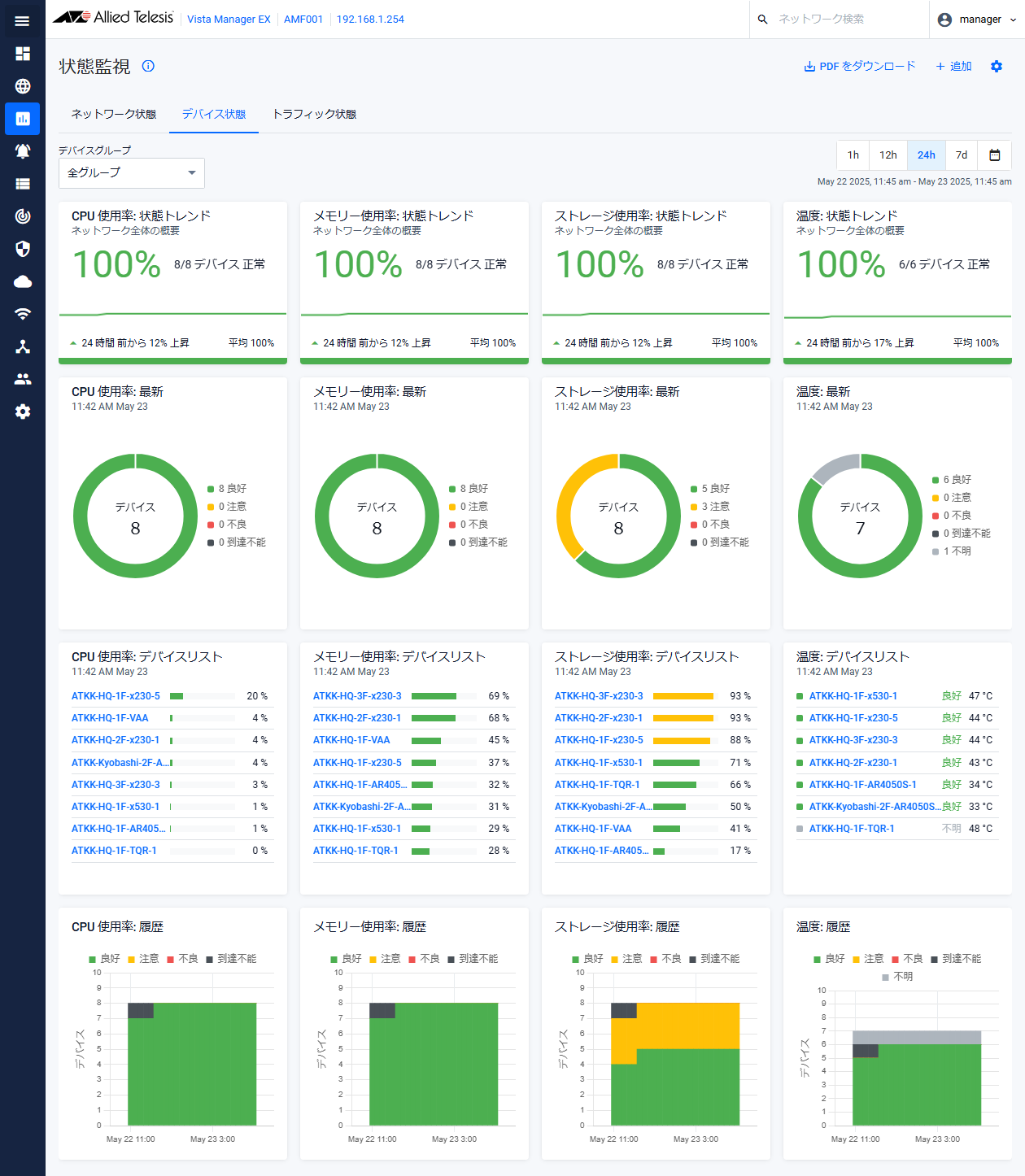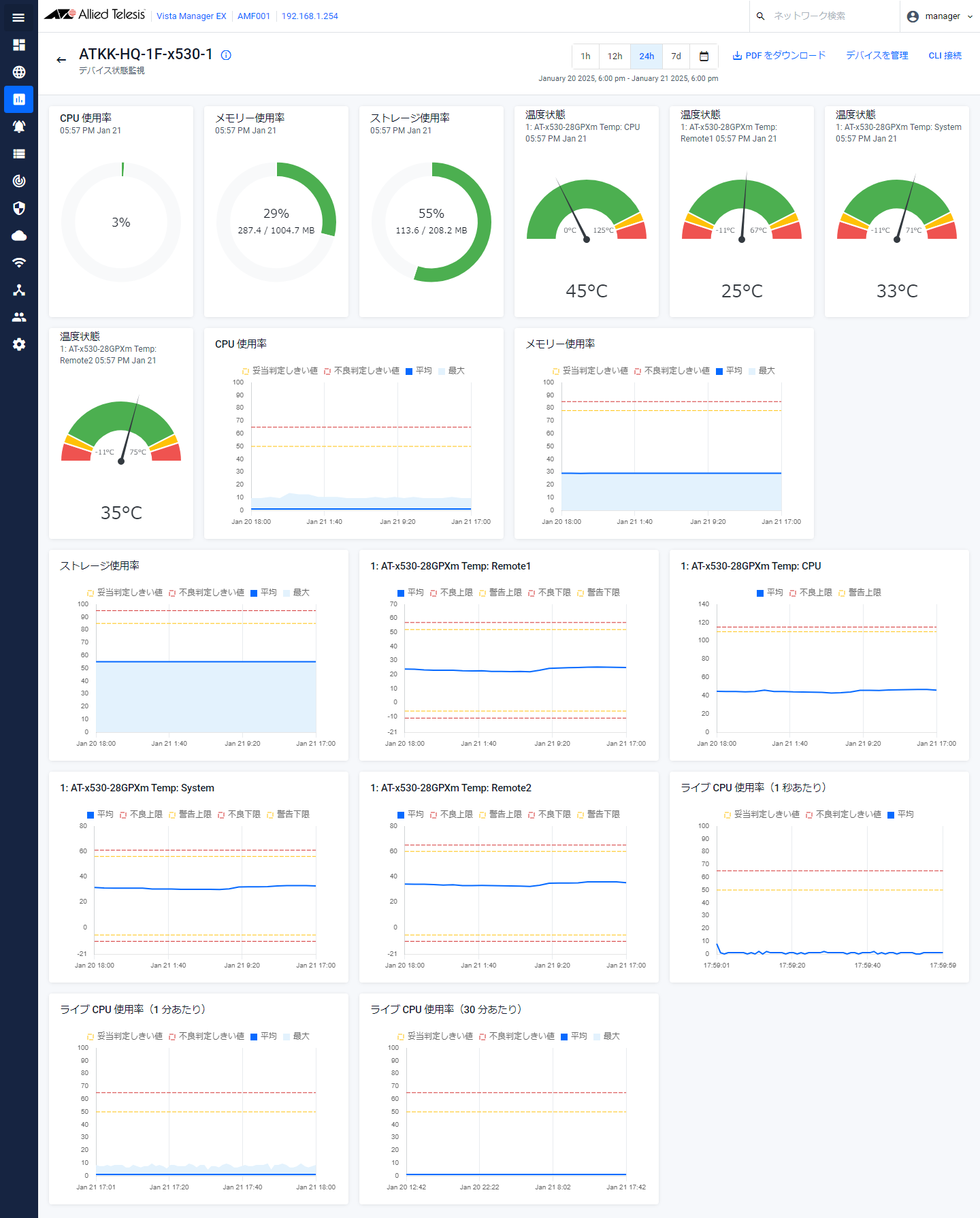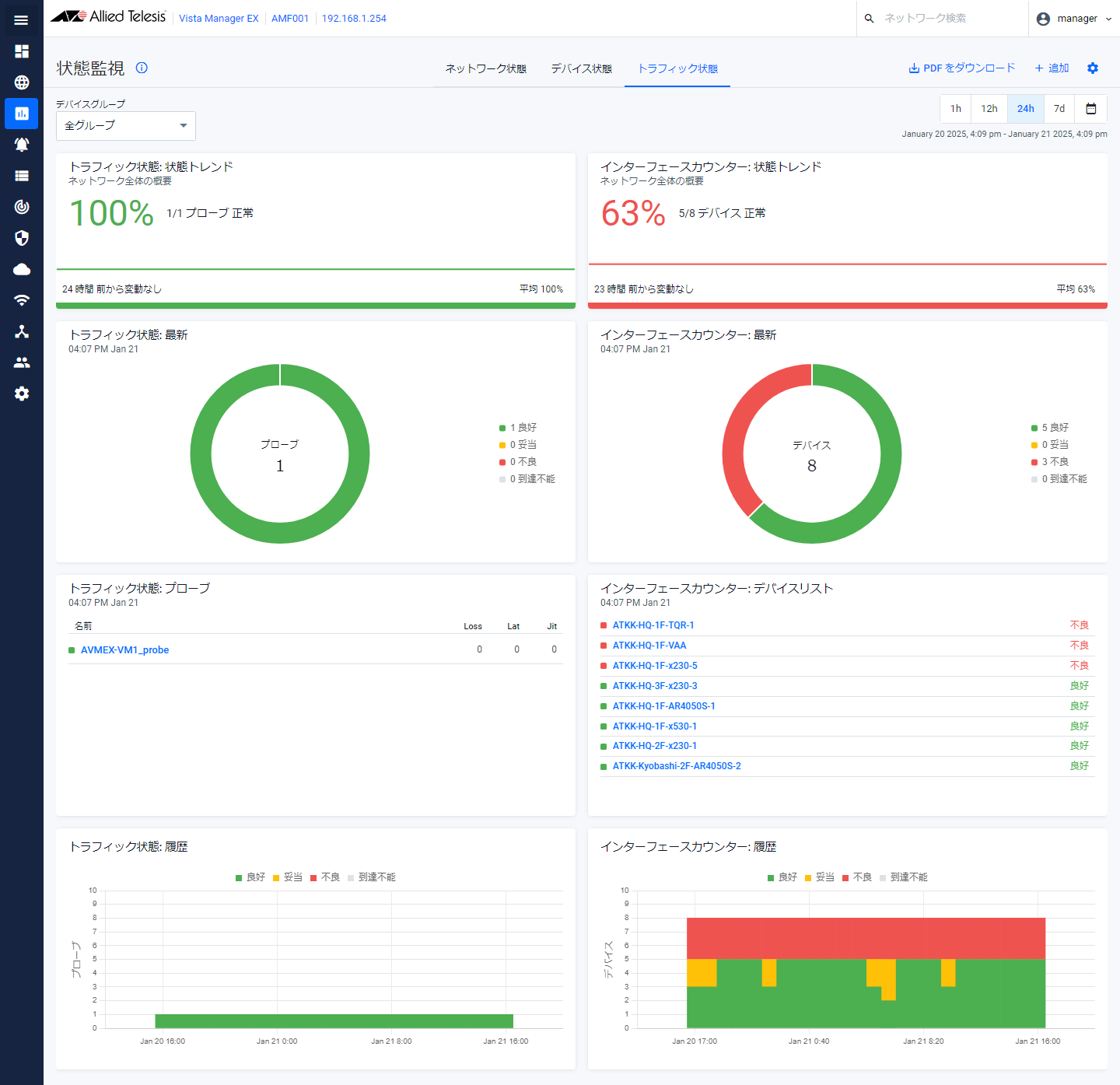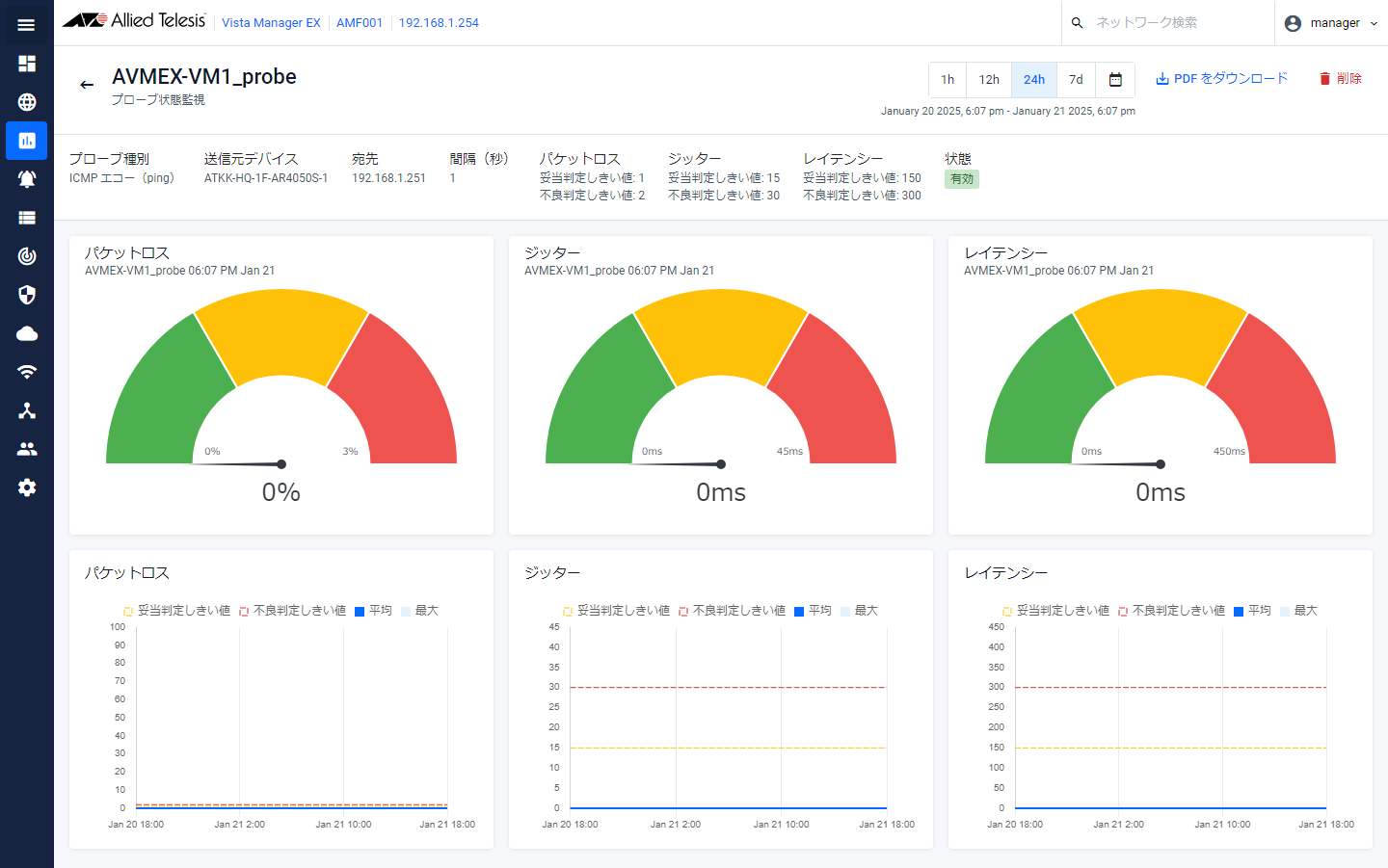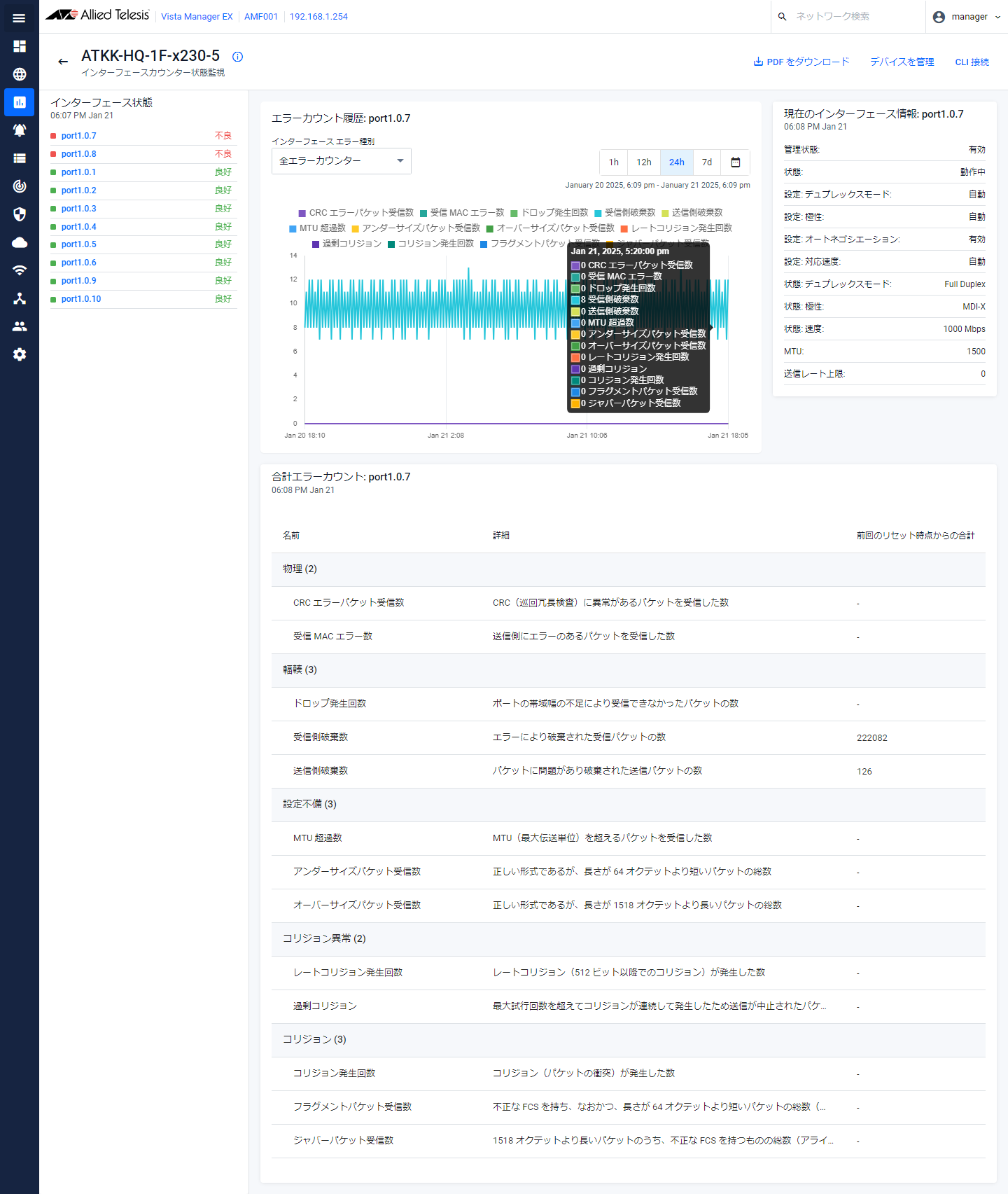表 12:インターフェースカウンター状態監視
| 項目名
|
説明
|
| ヘッダー
|
| デバイス名
|
選択したデバイス名を表示します。
|
| PDFをダウンロード
|
選択したインターフェースについて、現在の表示内容をレポートとしてPDF形式でダウンロードできます。
|
| デバイスを管理
|
該当AMF Plus/AMFデバイスのデバイスWeb GUIを表示します。
|
| CLI接続
|
該当AMFデバイスのコマンドラインインターフェース(CLI)に対し接続を行います。
CLI接続は、HTTPS接続でAMF Plus/AMFコントローラー(存在しない場合はAMFマスター)を経由し、指定のAMF Plus/AMFデバイスを操作対象とするワーキングセットプロンプトを介して行われます。
一般ユーザーアカウントの場合、管理者から許可された場合のみ表示されます。注:各AMF Plus/AMFデバイスでは、仮想端末におけるアイドル時タイムアウト値をゼロ(no exec-timeout)に設定しないでください。AVM EXからAMFデバイスへのCLI接続ができなくなる場合があります。
CLI接続は、1セッションごとにAMF Plus/AMFコントローラー/マスターの仮想端末ポート(Telnet/SSH用)を1つ使用します。仮想端末ポートに空きがない場合、「CLI接続」を選択すると、ウィンドウに「Session Closed」と表示されます。
|
| インターフェース状態
|
| 日時
|
インターフェース状態を取得した日時を表示します。
|
| インターフェース名
|
検出された物理インターフェースを、判定された状態がより悪いものからポート番号順に表示します。インターフェース名をクリックすると、エラーカウント履歴、インターフェース情報、エラーカウントに該当のインターフェースの状態を表示します。
|
| エラーカウント履歴
|
| インターフェースエラー種別
|
グラフに表示するエラー種別を選択します。デフォルトは「全エラーカウンター」です。
|
| 期間
|
エラーカウント履歴 ウィジェットに反映する観測期間を、最新からの長さ、または、開始・終了日時で選択できます。
- 1h:
直近から1時間の履歴を表示します。
- 12h:
直近から12時間の履歴を表示します。
- 24h:
直近から24時間の履歴を表示します。
- 7d:
直近から7日間の履歴を表示します。
- 範囲指定(カレンダーアイコン):
開始日および終了日をカレンダーコントロールで指定します。また、開始・終了の時刻をドロップダウンリストから1時間刻みで選択します。
初期状態は直近から7日前の同時刻です。
- 選択解除:設定した期間を初期状態に戻します。
- キャンセル:設定した期間の変更を破棄します。
- 適用:設定した期間の変更を適用します。
デフォルトは「24h」です。
|
| グラフ
|
計測されたインターフェースエラーについて、エラー種別ごとに折れ線グラフとして表示します。各エラー種別を表す折れ線の色は、右側の凡例に示します。「インターフェースエラー種別」にて個別のエラー種別を選択した場合は、該当のエラー種別の注意判定しきい値を黄色、不良判定しきい値を赤色の破線で示します。
マウスポインターを置いたグラフの位置によっては、実際にはカウンターに値があるにもかかわらず「0」と表示されることがあります。正確な位置にマウスポインターを合わせるか、インターフェースエラー種別でエラー種別を選択してください。
|
| 現在のインターフェース情報
|
| 日時
|
インターフェース状態を取得した日時を表示します。
|
| 管理状態
|
デバイスのコンフィグ上におけるインターフェースの状態(有効または無効)を表します。
|
| 状態
|
実際のインターフェースの状態(動作中またはダウン)を表示します。
|
| 設定: デュプレックスモード
|
デバイスのコンフィグにおけるインターフェースのデュプレックスモード(Full Duplex、Half Duplex、または自動)を表示します。
|
| 設定: 極性
|
デバイスのコンフィグにおけるインターフェースの極性(MDI、MDI-X、または自動)を表示します。
|
| 設定: オートネゴシエーション
|
デバイスのコンフィグにおけるインターフェースのオートネゴシエーション設定(有効または無効)を表示します。
|
| 設定: 対応速度
|
デバイスのコンフィグにおいてインターフェースのオートネゴシエーションが有効な場合に「自動」を表示します。
|
| 設定: 固定速度
|
デバイスのコンフィグにおいてインターフェースの通信速度が固定設定されている場合に通信速度(単位:bps)を表示します。
|
| 状態: デュプレックスモード
|
実際のインターフェースのデュプレックスモード(Full DuplexまたはHalf Duplex)を表示します。
|
| 状態: 極性
|
実際のインターフェースの極性(MDIまたはMDI-X)を表示します。
|
| 状態: 速度
|
実際のインターフェースの通信速度(単位:bps)を表示します。
|
| MTU
|
インターフェースから送信可能な本体発IPv4/IPv6パケットとルーティングパケットの最大サイズ(Ethernetフレームのデータ部分に入るIPv4/IPv6パケットのサイズ)を表示します。
|
| 送信レート上限
|
インターフェースの送信レート上限値を表示します。送信レート上限が設定されていない場合は「0」を表示します。
|
| 合計エラーカウント
|
| 日時
|
インターフェース状態を取得した日時を表示します。
|
| 名前
|
インターフェースのエラー種別のカテゴリーと名前を表示します。
|
| 詳細
|
インターフェースのエラー種別の説明を表示します。
|
| 前回リセット時点からの合計
|
デバイス上で最後にインターフェースカウンターがリセットされてから通算したエラー発生数を表示します。
リセットするには、デバイスのCLIにて「clear port counter」コマンドを実行します。
|